Standaardgebruiker instellen voor WSL in Windows 10
Beginnend met Windows 10 Fall Creators Update, kunt u verschillende Linux-distributies installeren in Windows Subsystem for Linux (WSL). Zodra je de functie hebt ingeschakeld, kun je naar de Store gaan en vanaf daar elke beschikbare Linux-distro installeren. Als je de standaardgebruiker wilt wijzigen voor de distro die je hebt geïnstalleerd, kun je deze als volgt instellen voor WSL in Windows 10.
Advertentie
In Windows 10 Fall Creators Update, Windows-subsysteem voor Linux is eindelijk uit de bèta. Je kunt niet alleen meerdere Linux-distributies installeren en uitvoeren, maar ze zijn ook beschikbaar voor je gemak direct in de Microsoft Store (voorheen bekend als de Windows Store). Op het moment van schrijven kunt u openSUSE Leap, SUSE Linux Enterprise en Ubuntu installeren.
De standaard UNIX-gebruiker is de gebruikersaccount die lijkt te zijn aangemeld wanneer u de juiste Linux-console opent. Standaard wordt het geopend met de gebruikersnaam die u hebt opgegeven tijdens de eerste installatie van de functie.

Als je een nieuwe gebruiker hebt toegevoegd aan de distro die je gebruikt, wil je dit misschien de standaard UNIX-gebruiker voor WSL maken. Ik ga de gebruiker maken bob standaard in plaats van de winaero rekening.
Hier is hoe het kan.
De standaardgebruiker voor WSL instellen in Windows 10, doe het volgende.
- Open een nieuwe opdrachtpromptinstantie.
- Voer de volgende opdracht uit om de standaard UNIX-gebruiker voor Ubuntu in WSL in te stellen:
ubuntu config --default-user new_user_name
Vervang het gedeelte new_user_name door de werkelijke gebruikersnaam. In mijn geval is het bob.
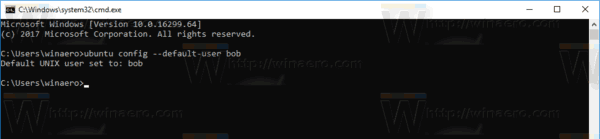
- Als u openSUSE gebruikt, voert u de volgende opdracht uit:
opensuse-42 config --default-user new_user_name
- Als u SUSE Linux Enterprise Server gebruikt, voert u de volgende opdracht uit:
sles-12 config --default-user new_user_name
Vanaf nu wordt het opgegeven gebruikersaccount gebruikt als uw standaard UNIX-gebruiker voor WSL. De Linux-console wordt geopend met deze gebruiker.
Tip: De binaire bestandsnaam van elke distro is te vinden met Taakbeheer. Open Windows Taakbeheer en vouw de rij met actieve Linux-console op het tabblad Processen uit. Zie de volgende schermafbeelding.
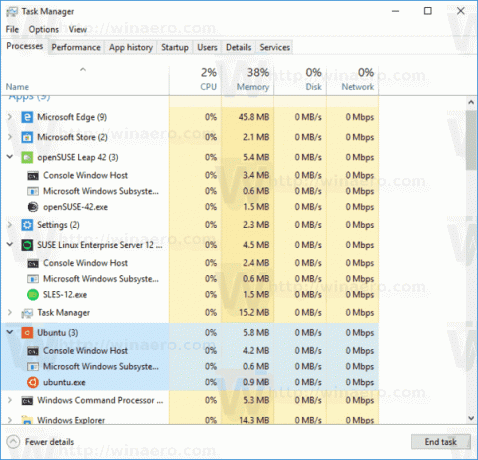
Op het moment van schrijven gebruikt Microsoft de volgende namen:
- Ubuntu - ubuntu.exe
- openSUSE Leap 42 - opensuse-42.exe
- SUSE Linux Enterprise Server - sles-12.exe
Opmerking: in oudere versies van Windows 10, die alleen Bash On Ubuntu ondersteunen, moet u de volgende opdracht gebruiken:
lxrun.exe /setdefaultuser gebruikersnaam
Dat is het.


